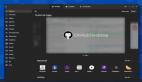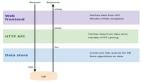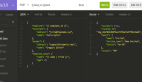你已尽力而为,但提醒仍然有帮助!
你经常忘记事情吗? 需要一点帮助来记住你的任务吗? 🤔
虽然你可以使用 Linux 的笔记应用,但它们可能无法有效地提醒你任务和事情。
“Reminders” 应用可以成为你的小帮手,提醒你未完成的工作。
让我们看看它能为你做些什么。
Reminders:概述 ⭐
Reminders 是一个简单的 Linux 开源提醒应用,主要使用 Python 编写。它在一个紧凑的包中包含了一些很好的特性。
你也可以将其用作 待办事项列表应用 之一。
当你启动该应用时,你会看到一个精简的主屏幕,所有提醒都井井有条。
当然,我创建了一些你可能想要关注的有趣任务!👀
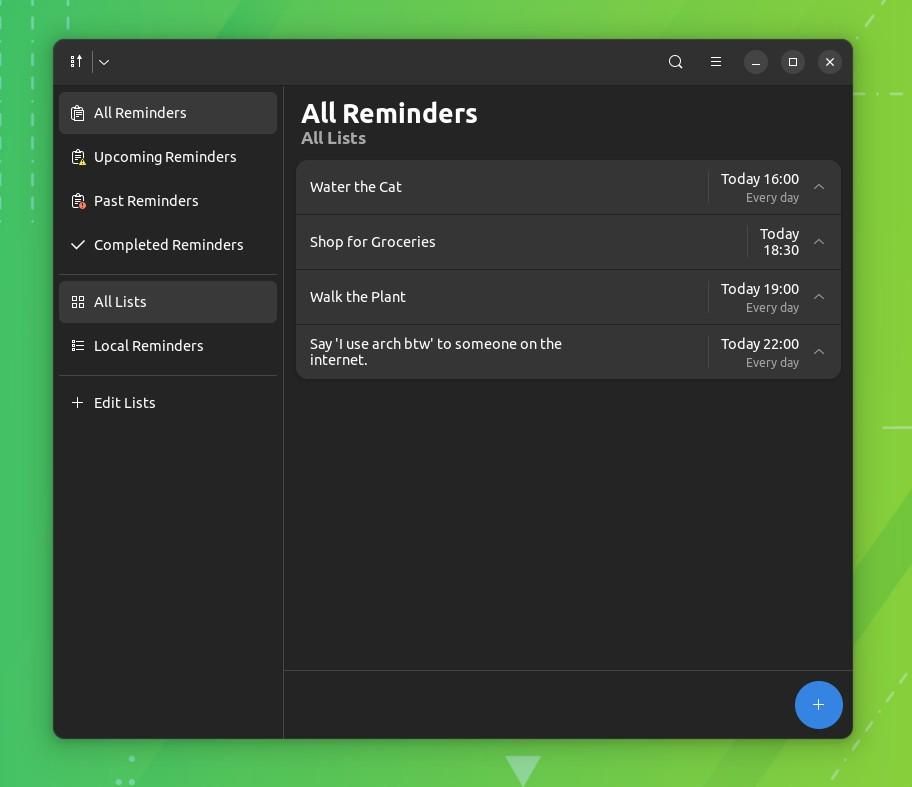
a screenshot of the homescreen of the reminders app
📋 默认情况下,你所有的提醒都按时间排序; 你可以使用左上角的切换按钮更改它。
你可以使用右下角的加号按钮创建新提醒。你可以给它起一个名字、一个简短的描述、将它设置为一个重要的提醒,并设置日期/时间。
你还可以将其设置为以特定的时间间隔重复,例如分钟、小时、天和周。
当提醒时间到了时,它会向你显示通知并播放声音通知你。
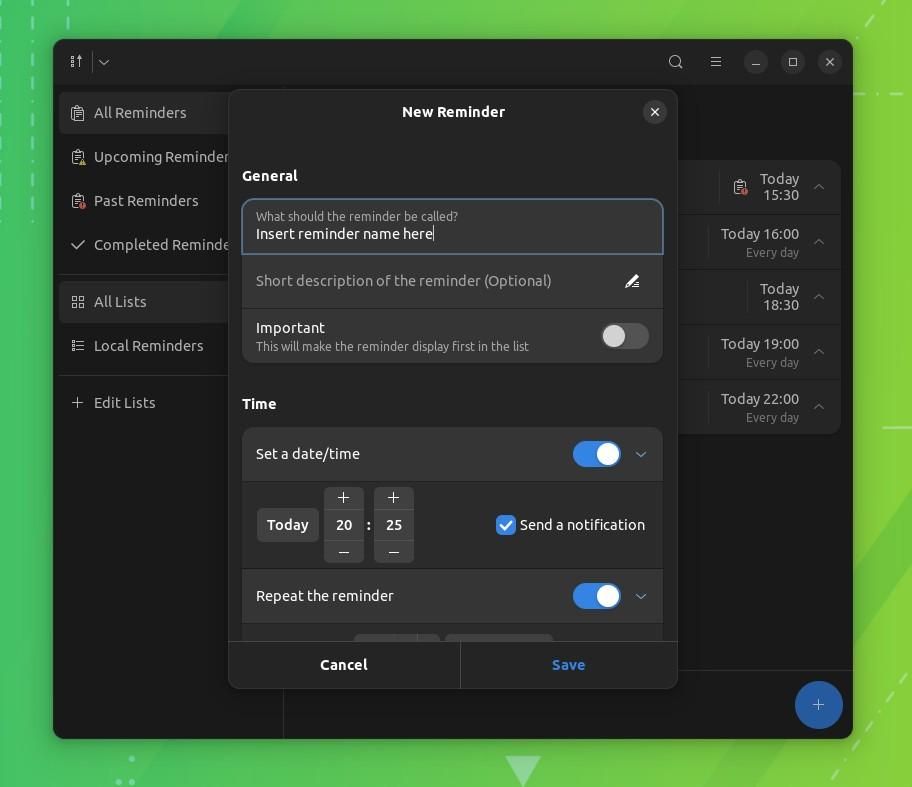
a screenshot of the new reminder dialog window on reminders
犯了一个错误?
你可以通过选择现有提醒并单击 “编辑Edit” 按钮来编辑它们。
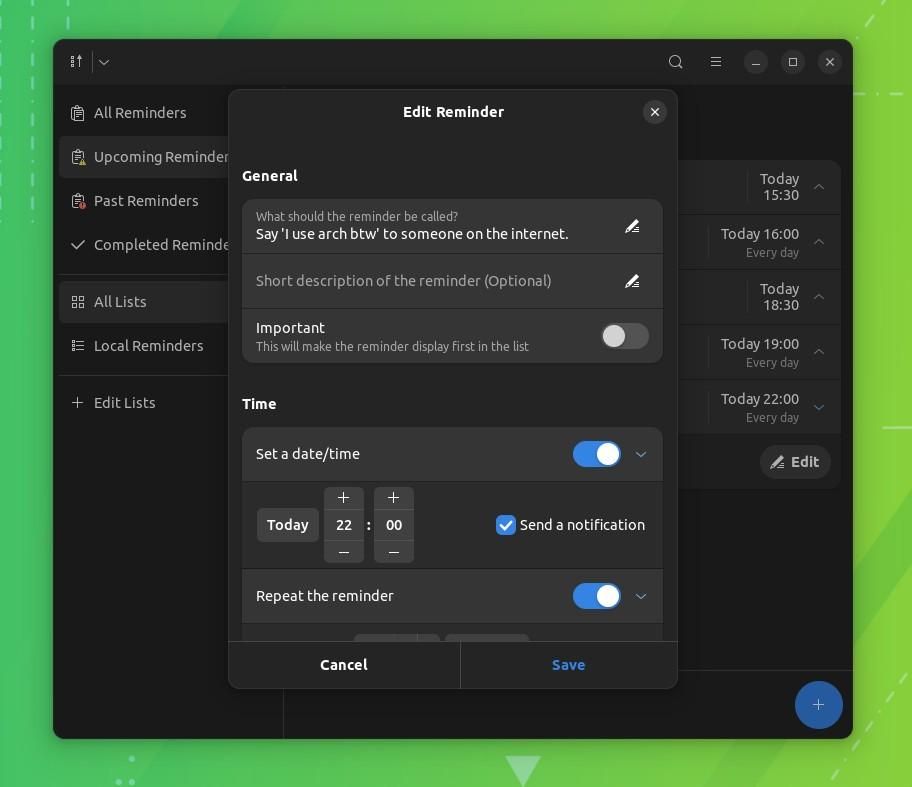
a screenshot showcasing the edit reminder functionality on reminders
你还可以进入“即将到来的提醒Upcoming Reminders”类别以查看已安排的提醒。
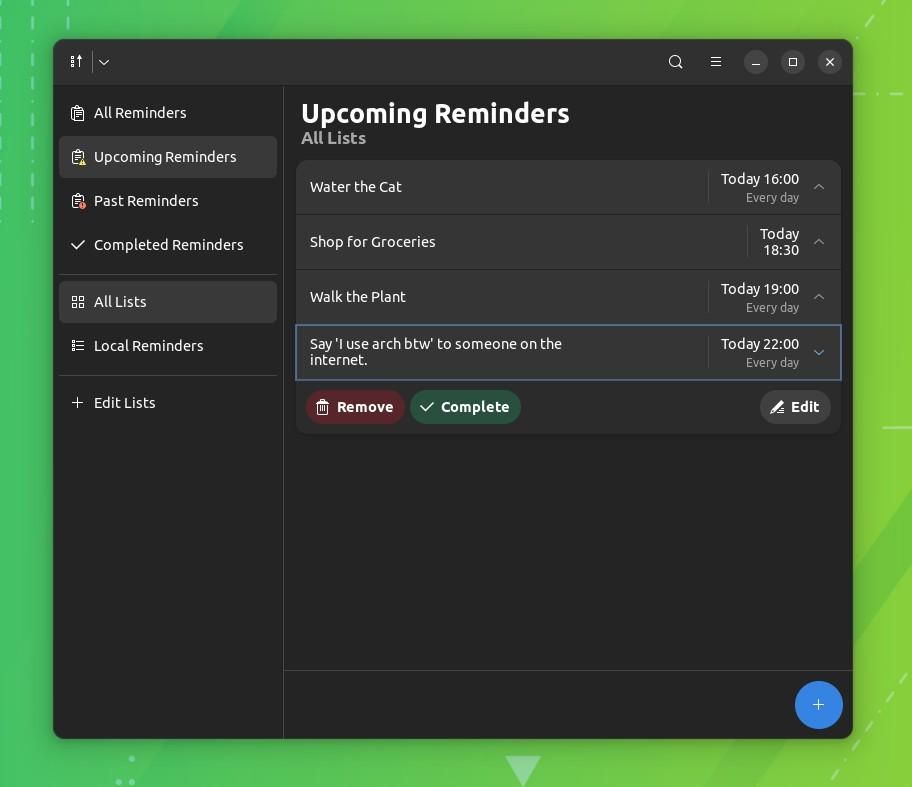
a screenshot of the upcoming reminders section on reminders
同样,你可以通过进入特定类别来查看过去的提醒和已完成的提醒:“过去的提醒Past Reminders” 和 “已完成的提醒Completed Reminders”。
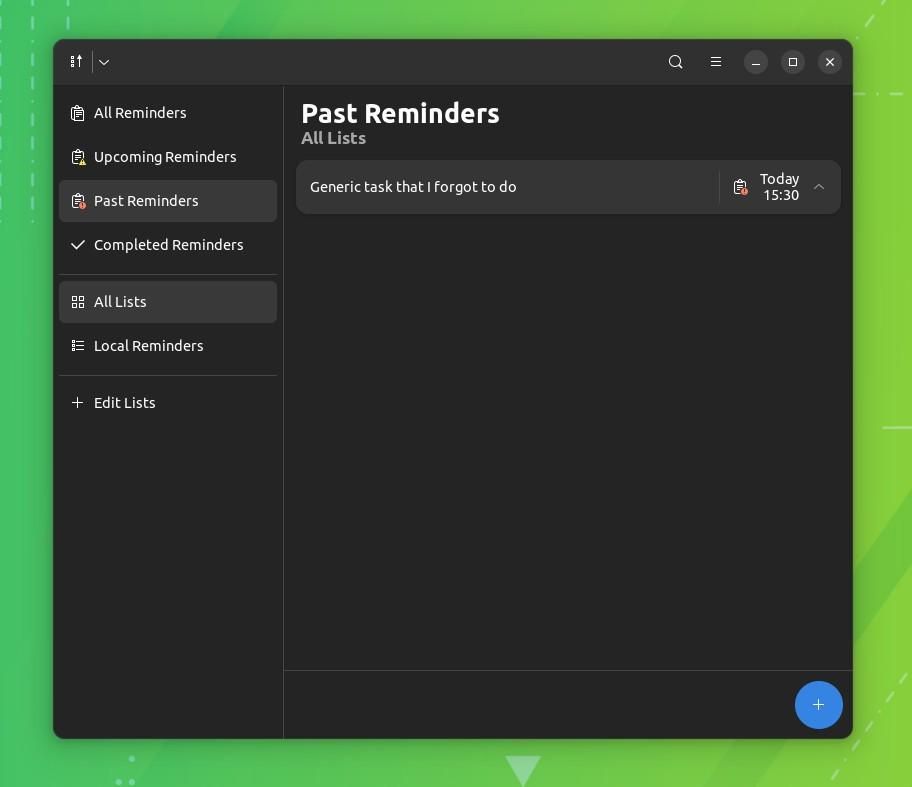
a screenshot of the past reminders section on reminders
Reminders 还支持自定义列表,可以整齐地组织提醒事项,以便快速轻松地访问。
请允许我向你展示如何创建列表。
首先,你必须创建一个自定义列表,方法是单击边栏中的 “编辑列表Edit Lists” 按钮创建一个。
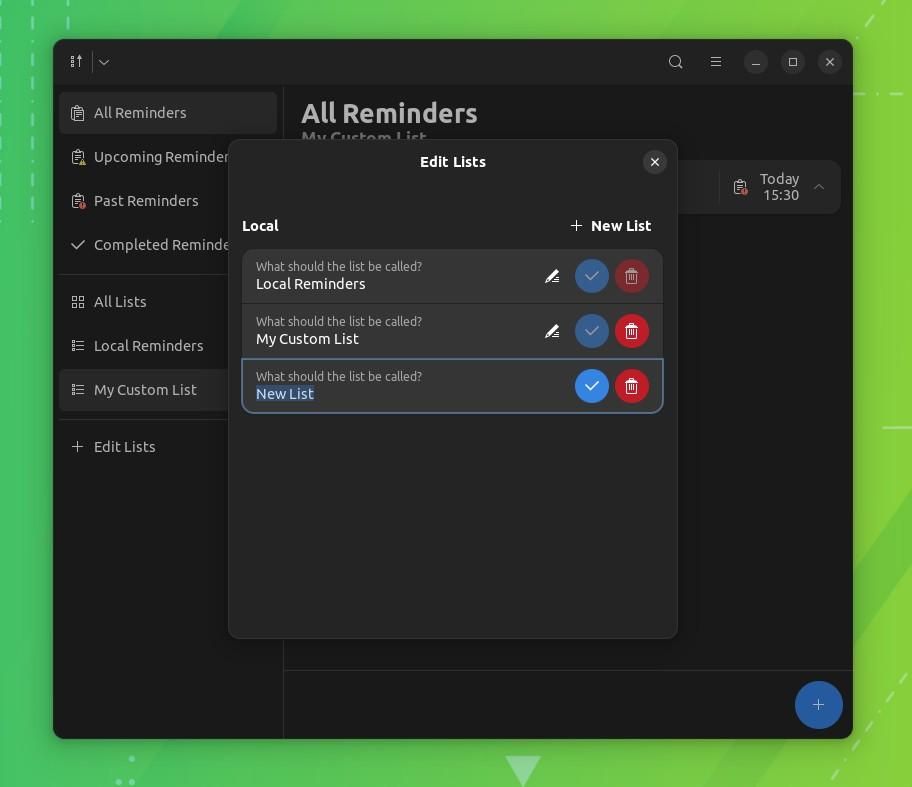
a screenshot of the custom lists feature on reminders
然后,在创建新提醒时,在 “位置Location” 选项下,选择你刚刚创建的列表。
📋 你还可以在编辑现有提醒时选择列表。
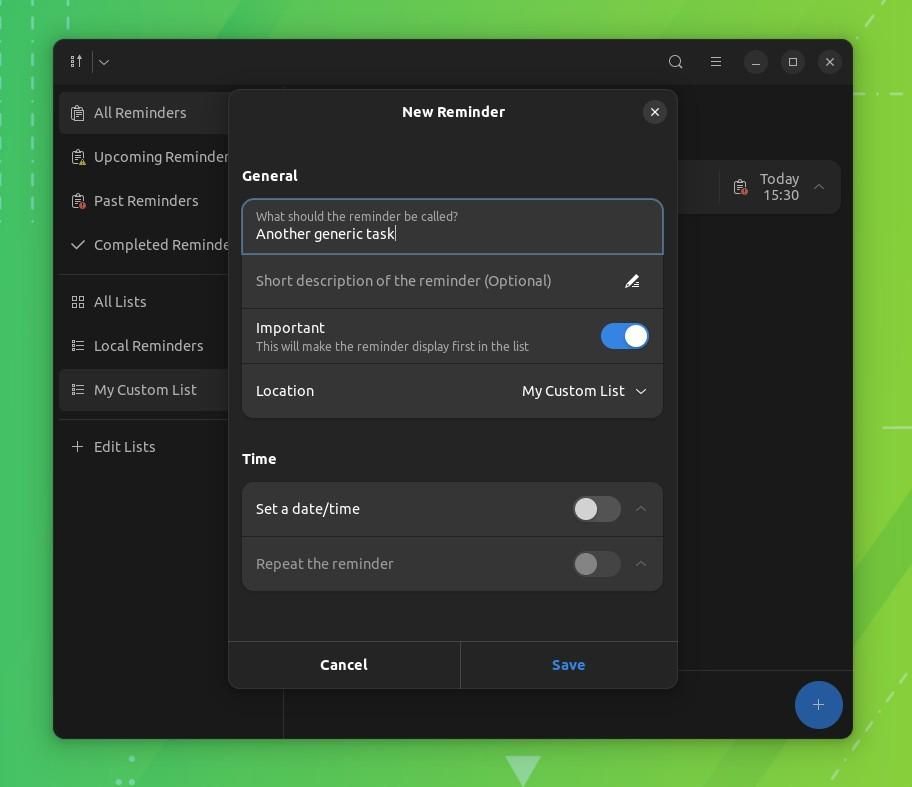
a screenshot of using the custom lists feature on reminders
现在,单击侧边栏菜单中的列表以查看其下方的提醒。
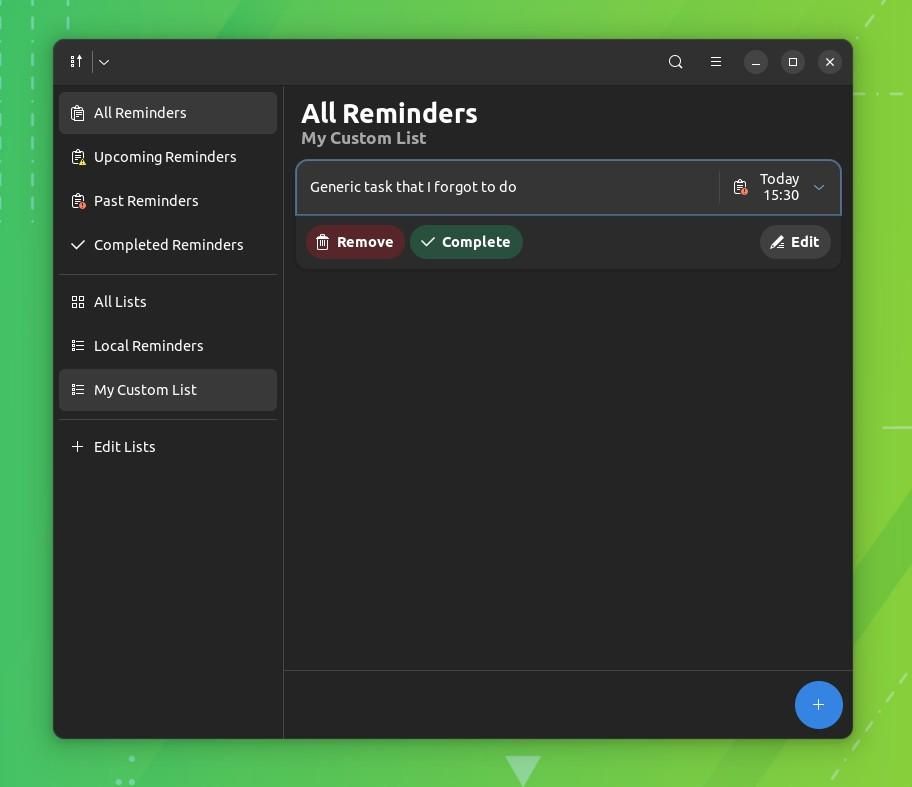
a screenshot of the custom lists category on reminders
💡 这让我印象深刻。Reminders 有可选支持,链接一个人的微软帐户以与他们的微软 To Do 列表同步。
这是一个非常简单的链接过程,能够调整获取待办事项的自动刷新频率。
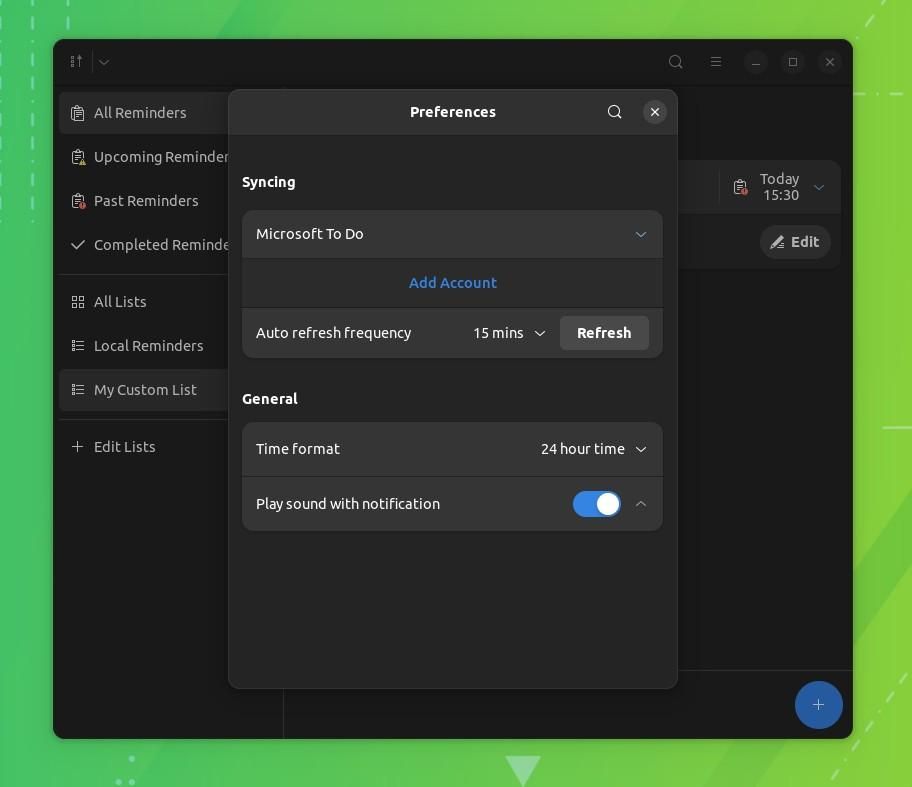
a screenshot of the microsoft to do integration on reminders
Reminders 在一个非常紧凑的包中提供了一些很棒的功能,微软 To Do 集成可能会吸引正在寻找具有此类功能的 Linux 应用的用户。
最接近的替代方案是 “Go For It!”,这是另一个提供类似用户体验的 Linux 待办事项应用(未活跃维护,但足够好)。
📥 获取 Reminders
你可以从 Flathub 下载 Reminders 应用或使用 GitHub 上的源代码构建它。
他们有将其移植到 Windows 的计划,但它可能发生也可能不会发生。
如果你已经安装了 Flatpak,你可以在终端输入以下命令来安装它:
💬 你使用什么待办事项或提醒应用来跟踪你想做的事情? 在下面的评论中分享你的选择。